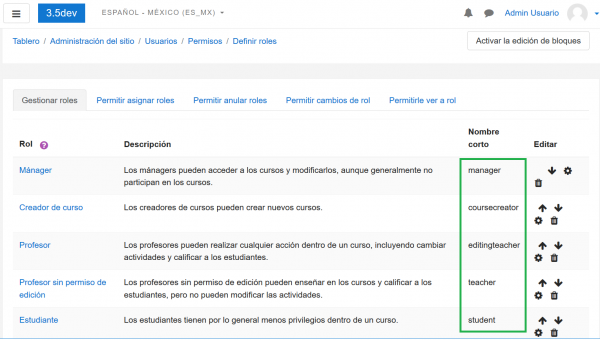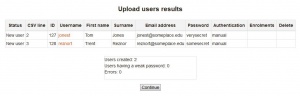Diferencia entre revisiones de «36/Subir usuarios»
(tidy up) |
m (Germanvaleroelizondo trasladó la página Subir usuarios a 36/Subir usuarios: old docs) |
||
| (No se muestran 65 ediciones intermedias de 2 usuarios) | |||
| Línea 1: | Línea 1: | ||
{{Cuentas}}{{Actualizar}} | {{Cuentas}} | ||
{{Actualizar}} | |||
{{Versiones|Esta documentación corresponde a Moodle 3.2 y más recientes. Si Usted quiere ver la versión más anterior, para Moodle 2.7 y anteriores, vaya a [[27/Subir usuarios]].}} | {{Versiones|Esta documentación corresponde a Moodle 3.2 y más recientes. Si Usted quiere ver la versión más anterior, para Moodle 2.7 y anteriores, vaya a [[27/Subir usuarios]].}} | ||
| Línea 6: | Línea 6: | ||
Hay muchas opciones para subir información (campos asociados con un usuario) con este método: desde [[Inscripciones|inscribir (matricular)]] usuarios en varios cursos con [[Roles|roles]] específicos del curso, hasta actualizar información del usuario en el [[Perfil del usuario]] o eliminar a usuarios del sitio. | Hay muchas opciones para subir información (campos asociados con un usuario) con este método: desde [[Inscripciones|inscribir (matricular)]] usuarios en varios cursos con [[Roles|roles]] específicos del curso, hasta actualizar información del usuario en el [[Perfil del usuario]] o eliminar a usuarios del sitio. | ||
{{MediaPlayer | url = https://youtu.be/_kNMOr7Tdw0 | desc = Como subir usuarios masivamente y añadirlos a cursos}} | |||
''Sugerencia:'' Usualmente no es necesario subir usuarios masivamente con 'Subir usuarios'. Para mantener leve el trabajo de mantenimiento Used debería de explorar formas de [[Autenticación]] que no requieran mantenimiento manual, como por ejemplo, [[Autenticación por BasedeDatos externa|conectarse a Bases de datos externas existentes]], o permitirles a los usuarios el crear sus propias cuentas ([[Auto inscripción|auto inscripción]]). Vea [[Autenticación]] para más información. | ''Sugerencia:'' Usualmente no es necesario subir usuarios masivamente con 'Subir usuarios'. Para mantener leve el trabajo de mantenimiento Used debería de explorar formas de [[Autenticación]] que no requieran mantenimiento manual, como por ejemplo, [[Autenticación por BasedeDatos externa|conectarse a Bases de datos externas existentes]], o permitirles a los usuarios el crear sus propias cuentas ([[Auto inscripción|auto inscripción]]). Vea [[Autenticación]] para más información. | ||
| Línea 35: | Línea 37: | ||
#<code>email</code> esté en el formato de: ''nombre@ejemplo.com'' .</p> | #<code>email</code> esté en el formato de: ''nombre@ejemplo.com'' .</p> | ||
{{Notadeltraductor|Evite usar letras acentuadas y eñes en el campo de ''username''. Si necesariamente Usted necesita usar estos caracteres, deberá primeramente [[Pol%C3%ADticas_del_sitio#Permitir_caracteres_extendidos_en_nombres_de_usuarios|modificar las | {{Notadeltraductor|Evite usar letras acentuadas y eñes en el campo de ''username''. Si necesariamente Usted necesita usar estos caracteres, deberá primeramente [[Pol%C3%ADticas_del_sitio#Permitir_caracteres_extendidos_en_nombres_de_usuarios|modificar las Políticas del sitio para permitir caracteres extendidos]]. }} | ||
=== | ===Contraseña (''Password'')=== | ||
El campo '''password''' (contraseña) es opcional si se eligió la configuración de "Contraseña del usuario nuevo" está configurada a "Crear contraseña si se necesitara y enviar por email", pero es requerida si estuviera configurado a "Campo requerido en archivo". | El campo '''password''' (contraseña) es opcional si se eligió la configuración de "Contraseña del usuario nuevo" está configurada a "Crear contraseña si se necesitara y enviar por email", pero es requerida si estuviera configurado a "Campo requerido en archivo". | ||
**Si se incluyera la contraseña, los valores deben de cumplir con los requisitos de la [[Pol%C3%ADticas_del_sitio#Pol.C3.ADtica_de_contrase.C3.B1as|Política de contraseñas]] del sitio. Para forzar el cambio de contraseña para un usuario en particular, configure el campo de '''password''' a <code>changeme</code> (cámbiame). | **Si se incluyera la contraseña, los valores deben de cumplir con los requisitos de la [[Pol%C3%ADticas_del_sitio#Pol.C3.ADtica_de_contrase.C3.B1as|Política de contraseñas]] del sitio. Para forzar el cambio de contraseña para un usuario en particular, configure el campo de '''password''' a <code>changeme</code> (cámbiame). | ||
{{ | {{Notadeltraductor|Usted debe de escribir '''changeme''' en idioma inglés; no intente traducir esta palabra.}} | ||
**Si se omite, se generará una contraseña para cada usuario (durante el siguiente trabajo del [[Cron|cron]] y se enviarán correos de BienVenida. | **Si se omite, se generará una contraseña para cada usuario (durante el siguiente trabajo del [[Cron|cron]] y se enviarán correos de BienVenida. | ||
**Nota: el texto para el mensaje de BienVenida está en las configuraciones del [[Idioma|idioma]]. Por favor refiérase a este [https://moodle.org/mod/forum/discuss.php?d=210359&parent=917138 hilo del foro] para los detalles. | **Nota: el texto para el mensaje de BienVenida está en las configuraciones del [[Idioma|idioma]]. Por favor refiérase a este [https://moodle.org/mod/forum/discuss.php?d=210359&parent=917138 hilo del foro] para los detalles. | ||
| Línea 47: | Línea 49: | ||
===Campos del usuario opcionales=== | ===Campos del usuario opcionales=== | ||
Nota | {{Nota| Las comas adentro de un campo deben de codificarse como , - el ''script '' las decodificará y regresará a comas.}} | ||
Sugerencia: Para campos Booleanos | Sugerencia: Para campos Booleanos con solamente dos valores, use '''0''' para falso y '''1''' para verdadero. | ||
Para proporcionar valores diferentes a los valores por defecto, Usted puede incluir uno o más de estos campos de usuario opcionales (como están escritos en idioma inglés): | |||
<pre>institution,department,city,country,lang,auth,timezone,idnumber,icq,phone1,phone2,address,url,description,mailformat,maildisplay,maildigest,htmleditor,autosubscribe,interests</pre> | |||
La mayoría de estos son campos del perfil del usuario o campos de preferencias del usuario que pertenecen al perfil del usuario, y son llenados cuando se crea el usuario o se crean manualmente. Algunos de estos, sin embargo, requieren formatos específicos: | |||
Vea [[Campos de nombre adicionales]] para más detalles. Algunos puntos importantes a notar son: | |||
'''country''' - (país) use el CÓDIGO DE DOS LETRAS para cada país, en MAYÚSCULAS, como por ejemplo: AU,ES,GB,US,ES,MX,CO . Todos los nombres están en MAYÚSCULAS. Si usa "au" o "es" o "USA" como código de país resultará en un error en la base de datos. Si tiene problemas para adivinar los códigos de dos letras para un país, Usted puede consultar la lista de [https://www.iso.org/obp/ui/#search country names and code elements] disponible en el sitio web de ISO. Un error común para los angloparlantes es usar UK para United Kingdom; debería de ser GB. | |||
'''lang''' - (idioma) use las letras que identifican su idioma tal como están definidas en los paquetes de idioma de Moodle; por ejemplo en, es, en_us, es_mx, es_ve en ''Administración del sitio > Idioma > Paquetes de idioma''. | |||
'''auth''' - El campo auth (autenticación) debe usarse si el sitio emplea un método de [[Autenticación]] alternativo, como por ejemplo [[LDAP]], porque de lo contrario el método de autenticación por defecto será manual y los usuarios que empleen un método de autenticación diferente no podrán ingresar al sitio. | |||
Use los códigos de nombre_corto definidos en Plugins > Autenticación para los diferentes tipos, como por ejemplo, [[Cuentas manuales]], [[Sin ingreso]], [[LDAP]], [[CAS]], [[MNet]], [[Autenticación por BasedeDatos externa]], [[Sin Autenticación]]. Si Usted no incluye una columna de autenticación ''auth'', entonces los nuevos usuarios recién creados serán creados con el [[Cuentas manuales|tipo de cuenta manual]]. | |||
Usted puede configurar "auth" a "nologin" ([[Sin ingreso]]) en su archivo CSV, lo que significará que los usuarios creados nuevos no podrán ingresar al sitio. | |||
'''timezone''' (zona horaria) - Debería de estar en el formato encontrado en las configuraciones de Localización en términos de Zona/Región, como por ejemplo Australia/Sydney, Asia/Kathmandu, Europe/Madrid, etc. La entrada es sensible a MAYÚSCULAS/minúsculas por lo que Europe/London funcionará pero europe/london no funcionará. | |||
NOTA: Configuraciones necesarias para '''mailformat''','''maildisplay''','''htmleditor''','''autosubscribe''' | |||
'''maildigest''' Para evitar que los usuarios reciban muchísimos Emails de cursos o de foros con suscripción forzada, use '''maildigest'''. Las opciones para este campo son 0 = Sin resumen, 1 = Resumen completo y 2 = Resumen con solamente asuntos. | |||
'''maildisplay''' le permite configurar la opción para mostrar Email para un usuario. Las opciones para este campo son "0" = Ocultar mi dirección Email para usuarios no-privilegiados, "1" = Permitirles a todos ver mi dirección email y "2" = Permitir solamente a otros miembros de mi curso ver mi dirección Email. | |||
===Nombres de campos de perfil personalizados=== | |||
Estos son opcionales y dependen de si Usted haya creado algun campo de perfil personalizado en su sitio. El nombre del encabezado en la fila está escrito en el formato 'profile_field_xxxxx' en donde xxxx es el nombre corto único del campo de perfil del usuario ersonalizado tal y como Usted lo creó. | |||
Al nombre corto debería de coincidir el uso de minúsculas/MAYÚSCULAS del nombre corto del campo del perfil. Así, si el nombre corto de su campo de perfil personalizado estuviera todo en MAYÚSCULAS, como por ejemplo,, ''DOB'', entonces deberá usar un encabezado de ''profile_field_DOB'' para que coincida con el uso de minúsculas/MAYÚSCULAS; no intente usar ''profile_field_dob'', porque produciría un error de "no es un nombre de campo válido". De forma similar, un nombre que tenga mezcladas minúsculas y MAYÚSCULAS como por ejemplo ''Dob'' debría de tener un encabezado de ''profile_field_Dob''. (La excepción a esto es si el nombre corto estuviera todo en minúsculas, entonces en el encabezado funcionarían tanto minúsculas como MAYÚSCULAS, lo cual es una peculiaridad histórica, pero las mejores prácticas son hacer que siempre coincidan minúsculas y MAYÚSCULAS y así evitar errores.) | |||
<pre>profile_field_xxxxx</pre> | |||
'''Ejemplo''': Para crear un campo personalizado "sexo", Usted debe escribir un nombre_corto "sexo" en el nuevo campo, y escribir "profile_field_sexo" en el encabezado del archivo .CSV. | |||
Para campos de perfil personalizados que sean fechas, use el formato ISO estandar YYYY-MM-DD, como por ejemplo 2014-06-19 lo que entonces será localizado adecuadamente en la interfaz. por ejemplo, un campo llamado fechacontrato para la fecha de contratación, los campos serían: | |||
<pre> | |||
username,firstname,lastname,email,profile_field_fechacontrato | |||
blumbergh,Bill,Lumbergh,blumbergh@example.com,1990-02-19 | |||
pgibbons,Peter,BGibbons,pgibbons@example.com,1996-06-05 | |||
tsmykowski,Tom,Smykowski,tsmykowski@example.com,1970-01-01 | |||
</pre> | |||
Para campos de perfil personalizados que son un menú, use el valor correspondiente en la lista del menú del campo tal como Usted las definió. Por ejemplo, un campo personalizado 'corporatedivision' con uno de tres valores posibles 'Admin', 'Desarrollo' or 'Entrenamiento'. Simplemente inserte una de estas tres palabras (por ejemplo. 'Entrenamiento') como el valor para ese campo. Ejemplo: | |||
<pre> | |||
username,firstname,lastname,email,profile_field_corporatedivision | |||
blumbergh,Bill,Lumbergh,blumbergh@example.com,Admin | |||
:''' | pgibbons,Peter,BGibbons,pgibbons@example.com,Desarrollo | ||
tsmykowski,Tom,Smykowski,tsmykowski@example.com,Entrenamiento | |||
</pre> | |||
=== Campos especiales para cambio de usuario === | |||
Tres campos especiales son usados para gestionar cuentas de usuario, '''oldusername''', '''deleted''' y '''suspended'''. [[#Permitir_cambio_de_nombre|Vea debajo para los detalles]]. | |||
===Campos para inscripción (matriculación)=== | |||
Usted puede opcionalmente inscribir usuarios a cursos ya existentes usando [[Inscripción manual]]. Solamente la [[Inscripción manual]] es hecha de esta forma; si la [[Inscripción manual]] estuviera deshabilitada en un curso, entonces no se hace ninguna inscripción.. | |||
Usted usa campos en el archivo de subida de este tipo: | |||
<pre>course1,type1,role1,group1,enrolperiod1,enrolstatus1,course2,type2,role2,group2,enrolperiod2,enrolstatus2</pre> etc. | |||
Los campos del encabezado '''deben de''' tener un sufijo numérico como type1,role1,group1,enrolperiod1 y enrolstatus1 todos aplicarán a course1 para course'''1''' hasta course'''n'''. Aun y cuando Usted solamente estuviera haciendo una inscripción a curso, Usted necesita usar el número 1 en el nombre del encabezado, como por ejemplo course1,role1, etc. No intente usar los encabezados desnudos sin los números, como por ejemplo course,role, etc ya que estos generarán un error. | |||
'''course#''' es el nombre corto del curso, si está presente el usuario será inscrito en ese curso. NO use el nombre completo del curso porque eso generaría un error. Este campo es el ÚNICO campo necesario para una inscripción exitosa. Todos los demás son opcionales. | |||
'''type#''' configura el [[Roles|rol]] a ser usado para la inscripción. Un valor de 1 es el rol en el curso por defecto, 2 es el rol antiguo heredado de Profesor y 3 es Profesor Sin derechos de edición antiguo heredado. | |||
'''role#''' puede ser usado para especificar [[Roles|roles]] directamente, usando ya sea el nombre corto del rol o la ID del rol (los nombres numéricos de los roles no están soportados). Usualmente Usted usará el nombre del rol que es el nombre corto del rol tal como está definido en Usuarios > Permisos > Definir roles, como por ejemplo. student, editingteacher. Si la columna de rol no se usa,los usuarios serán inscritos en el curso con el rol por defecto, el cual normalmente es el de estudiante. | |||
{{Notadeltraductor|Los nombres cortos: student, editingteacher, techer, ... se deben de escribir así, en idioma inglés; el intentar traducirlos no funcionará}} | |||
[[Archivo:Nombres cortos de roles es_mx.png|600px]] | |||
'''group#''' puede usarse para asignar usuarios a [[Grupos|grupos]] en un curso, usando el nombre o la ID (los nombres numéricos de grupos no están soportados). NOTA: si el grupo no existiera, será creado. | |||
'''enrolperiod#''' puede usarse para configurar el período de [[Inscripción|duración de la inscripción]], en días, para cada curso. Si no está explícitamente configurado aquí, todos los usuarios tendrán la duración que esté configurada en el método de inscripción manual al curso (cuyo valor por defecto es 0 que significa ilimitada). | |||
'''enrolstatus#''' es opcional ya que por defecto todos los usuarios recién inscritos están configurados a activos. Si se usa un valor de 1, suspenderá a los usuarios en el curso y si un usuario estaba previamente configurado como inactivo / suspendido entonces un valor de 0 los des-suspenderá y los volverá activos nuevamente. | |||
=== Asignación de membresía de cohorte=== | |||
{{Pendiente de traducir}} | |||
You can assign users to any already existing Cohort by using only the "username" and the "Cohort ID" with just two fields in the file. Note that this is an exception to the usual case where the firstname, lastname and email address of the user are required. | |||
'''cohort#''' is the form to use and like enrolment in courses, you have to add a number to each header, so cohort1,cohort2, etc. | |||
Internal cohort id numbers or non-numeric Cohort IDs of existing cohorts must be used; do not use the full name are not allowed. (Note that cohort id is what is usually known elsewhere as the "shortname".) | |||
: | Here is a sample CSV file: | ||
<pre> | |||
username,cohort1,cohort2 | |||
student1,nursing,2016class | |||
student2,nursing,2014class | |||
student3,nursing,2014class | |||
</pre> | |||
=== MNet === | |||
Existing [[MNet]]users can be added to courses, groups or cohorts as below by using the field header '''mnethostid''' | |||
: | #enrolling to courses: username+mnethostid+course required | ||
#adding to group: username+mnethostid+course+group required | |||
#adding to cohort: username+mnethostid+cohort required | |||
#suspending/reviving accounts: username+mnethostid+suspended required | |||
All other operations are ignored. You can not add users, delete them or update them (such as change names or email, profile fields, etc.) | |||
=== Configurar roles del sistema === | |||
A los usuarios se les puede asignar roles ya existentes del sistema, usando el nombre_corto del rol del sistema tal como está definido en ''Administración del sitio > Usuarios > Permisos > Definir roles'' para roles con un contexto de sistema definido. | |||
<code>sysrole1,sysrole2,sysrole3</code> etc | |||
Los usuarios pueden ser asignados a un [[Roles estándar|rol del sistema]] (usualmente [[Mánager]] o [[Rol de creador de curso|Creador de curso]]) al ingresar el nombre_corto de ese rol. Otros roles solamente pueden ser subidos si ya previamente habían sido asignados en el contexto del 'sistema'. Vea [[Crear roles personalizados]]. Se pueden asignar roles múltiples usando campos sysrole2, sysrole3, etc. Tome nota de que el sufijo numérico de ninguna forma está relacionado a los sufijos numéricos de los campos de inscripción. Los números deben de aumentar en secuencia que principia con el 1. | |||
Des-asignar roles del sistema | |||
También se puede quitar a alguien de un rol del sistema al ingresar el nombre_corto de ese rol prefijado con un símbolo de menos: '-'. Si el usuario está actualmente asignado a ese rol, será eliminado del rol. Si el usuario actualmente no estuviera asignado a ese rol del sistema, el valor del campo es ignorado. Sin embargo, el valor del campo debe de referirse a un rol del sistema que si existe en el sistema, o de lo contrario ocurrirrá un error. | |||
[[File:GlobalRoles1.png|thumb|500px|center|Ejemplo de un archivo para subir usuarios con roles globales/ del sistema]] | |||
==Proceso | ==Proceso para subir usuarios== | ||
# Crear el archivo para | # Crear el archivo para subida | ||
# | # Ir a ''Administración del sitio > Usuarios > Cuentas > Subir usuarios'' | ||
# Añadir el archivo para | # Añadir el archivo para subida | ||
# | # Previsualizar subir usuarios - revisar ajustes y configuraciones de perfil del usuario por defecto | ||
# | # Previsualizar subir usuarios - hacer click en "Subir usuarios" | ||
# Resultados de | # Resultados de subida de usuarios - mostrar lista de usuarios, excepciones hechas al subir y resumen sobre el número de usuarios | ||
# Resultados de | # Resultados de subida de usuarios - hacer click en "Continuar" | ||
# Regresar a la pantalla | # Regresar a la pantalla de Subir usuarios | ||
==Vista previa al actualizar usuarios== | ==Vista previa al actualizar usuarios== | ||
Hay varias configuraciones para | Hay varias configuraciones para controlar mejor el comportamiento deseado de la subida de usuarios. Estos ajustes se encuentran en la página de "Previsualizar subida de usuarios". | ||
'''Advertencia''': los errores al actualizar cuentas existentes pueden afectar | '''Advertencia''': los errores al actualizar cuentas existentes pueden afectar de mala manera a sus usuarios. '''''Sea cuidadoso''''' cuando use las opciones para actualizar. | ||
====Tipo de subida==== | ====Tipo de subida==== | ||
El tipo de subida especifica | El tipo de subida especifica como manejar las cuentas existentes. | ||
; Agregar sólo nuevos, pasar por alto usuarios existentes: es el | |||
; Agregar todo, añadir contador a | ;Agregar sólo nuevos, pasar por alto usuarios existentes : es el tipo de subida por defecto de Moodle. Crea una nueva cuenta de usuario para cada nuevo registro en el archivo subido. Si se encuentra un nombre_de_usuario existente en el archivo subido, que coincida con un nombre_de_usuario existente, ese registro es '''saltado'''. Al saltarse la cuenta del usuario existente, los datos en el registro existente no son tocados (en contraste con la opción de "Agregar nuevos y actualizar usuarios existentes") y '''NO''' se crea una segunda cuenta nueva de usuario (en contraste con la opción de "Agregar todo, añadir contador a nombres_de_usuarios s fuera necesario"). | ||
; Agregar nuevos y actualizar usuarios existentes: crea una nueva cuenta de usuario para cada nuevo | |||
; Actualizar sólo usuarios existentes: ignora cualquier nuevo | ;Agregar todo, añadir contador a nombres_de_usuarios si fuera necesario : crea una nueva cuenta de usuario para cada registro en el archivo subido. Si una cuenta de usuario existente es encontrada, será creada una nueva cuenta con un número añadido al nombre_de_usuario. Por ejemplo, si ya existiera una cuenta de usuario para el nombre_de_usuario 'jsmith' y un registro nuevo en el archivo subido contiene un registro para el nombre_de_usuario 'jsmith', será creada una cuenta de usuario adicional con un 1 '''añadido''' al nombre_de_usuario, para producir al usuario 'jsmith1'. | ||
;Agregar nuevos y actualizar usuarios existentes : crea una nueva cuenta de usuario para cada usuario nuevo en el archivo subido. Si se encontrara una cuenta de usuario existente con el mismo nombre_de_usuario, la información de la cuenta es '''actualizada''' por los datos en el archivo subido. | |||
;Actualizar sólo usuarios existentes : ignora a cualquier usuario nuevo encontrado en el archivo subido y actualiza las cuentas de usuarios si se encontrara un registro coincidente de nombre_de_usuario en el archivo subido. | |||
====Contraseña de usuario nuevo==== | ====Contraseña de usuario nuevo==== | ||
Al crear una cuenta de usuario nuevo, Moodle puede crear una contraseña nueva (si una no es proporcionada) o requerir una contraseña en el archivo de subida. | |||
; | |||
; | ;Crear contraseña si es necesario : crea una contraseña por defecto para la cuenta del nuevo usuario si no se proporcionó una en el archivo de subida. | ||
;Campo necesario en archivo : requiere que sea proporcionada una contraseña en el archivo de subida , Si no se proporciona una contraseña, se genera un error y no es creada la cuenta del usuario. | |||
====Detalles del usuario existente==== | ====Detalles del usuario existente==== | ||
The Existing user details options are only available when the Upload type allows existing user accounts to be updated. It specifies how Moodle should process user detail information for existing users. | |||
; | |||
; | ;Sin cambios : ignores user detail data in the uploaded and leaves the existing user account data unchanged. | ||
; | ;Sobrescribir con archivo : overwrites data in the existing user account with the data provided in the uploaded file. | ||
; | ;Sobrescribir con archivo y valores por defecto : overwrites data in the existing user account with data provided in the uploaded file and fills in the default values for existing user details when no data is provided in the uploaded file. | ||
;Rellenar los datos faltantes a partir de archivo y valores por defecto : adds data in the existing user account with data provided in the uploaded file if the field is empty (does not already contain data) and fills in the default values for existing user details when no data is provided in the uploaded file. | |||
====Contraseña del usuario existente==== | ====Contraseña del usuario existente==== | ||
La opción para | La opción para contraseña del usuario existente especifica como manejar los datos de contraseña para cuentas de usuarios existentes cuando los detalles del usuario existente están configurados a sobre-escribir datos. | ||
; | ;Sin cambios : ignora el campo de contraseña en el archivo de usuarios subido y deja sin tocar la contraseña existente de la cuenta del usuario | ||
; | ;Actualizar : sobre-escribe la contraseña de la cuenta del usuario existente con la contraseña proporcionada en el archivo subido | ||
====Forzar cambio de contraseña==== | ====Forzar cambio de contraseña==== | ||
La opción para forzar cambio de contraseña especifica cuando marcar una cuenta de usuario de forma tal que en el siguiente ingreso al sitio se le pedirá al usuario que cambie la contraseña de usuario. | |||
;Usuarios con contraseña débil :si la cuenta del usuario tiene una contraseña débil de acuerdo a las [[Políticas_del_sitio#Pol.C3.ADtica_de_contrase.C3.B1as|Política de contraseñas del sitio]] entonces el usuario será forzado a cambiar su contraseña en el siguiente intento de ingreso al sitio. Esta opción no es mostrada si el sitio no tiene activada una [[Políticas_del_sitio#Pol.C3.ADtica_de_contrase.C3.B1as|Política de contraseñas]] . | |||
;Ninguno : Ninguno de los usuarios en el archivo subido será forzado a cambiar la contraseña durante el siguiente intento para ingresar al sitio. | |||
;Todos : Todos los usuarios en el archivo subido serán forzados a cambiar la contraseña durante el siguiente intento de ingresar al sitio. | |||
{{Pendiente de traducir}} | |||
====Permitir cambio de nombre==== | |||
Si el archivo subido contiene el campo especial '''oldusername''', es posible renombrar a un usuario, del '''oldusername''' a un nuevo '''username'''. La configuración predeterminada es '''no''' permitir renombrar. Tenga presente que renombrar a un usuario requerirá que al usuario que utilice el nuevo ''nombre_de_usuario'' cuando vaya a ingresar. | |||
;No : Ignora el campo '''oldusername''' y deja sin cambios el campo ''username'' de la cuenta de usuario existente. | |||
;Si : Permite que el ''nombre_de_usuario'' de la cuenta de usuario existente sea cambiada por los datos provistos en el campo ''username'' del archivo subido. Se buscará el campo '''oldusername''' y se actualizará con los datos provistos en la columna ''username''. | |||
====Permitir eliminar==== | |||
Si el archivo subido contiene el campo especial '''deleted''', es posible usar el archivo subido para eliminar cuentas de usuarios existentes. La configuración por defecto es que '''no''' se permita eliminar. Recuerde que al eliminar una cuenta de usuario se le impedirá al usuario ingresar al sitio. Como una protección contra desastres, las cuentas de los administradores del sitio no pueden ser eliminadas con este método. | |||
;No : ignora el campo especial '''deleted''' en el archivo subido y deja inalterada la cuenta existente del usuario | |||
;Si : permite que la cuenta del usuario existente sea eliminada cuando el valor del campo '''deleted''' es 1. | |||
====Permitir suspender y activar cuentas==== | |||
; | If the uploaded file contains the '''suspended''' special field, it is possible to use the upload file to either suspend or make active (unsuspend) existing user accounts. The default setting is to allow suspending/activating of existing user accounts. Keep in mind that suspending an existing user account will prevent that user from logging in. | ||
;Yes : allows the existing user account to be suspended when the value of the of the '''suspended''' field is 1. | |||
;No : ignores the '''suspended''' special field in the uploaded file and leaves the existing user account status unchanged. | |||
==== | ====Prevenir duplicados de direcciones Email==== | ||
Es posible, pero '''no''' recomendable subir usuarios con direcciones Email duplicadas. By default, uploading users with duplicate email addresses is prevented. To allow duplicate email addresses, go to Site administration ► Plugins ► Authentication ► Manage authentication. You can tick "Allow accounts with same email". Then on the upload users screen you will be allowed to change the "Prevent email address duplicates" setting. | |||
However, doing this is not recommended for file uploads. Test thoroughly any user uploads before implementing. | |||
For more info, see the [[Gestionando_autenticación#Permitir_cuentas_con_el_mismo_Email|Gestionando autenticación]] docs page | |||
;Si : prevents user accounts from being created from the uploaded if an existing user account already has the same email address as found in the uploaded file's '''email''' column. | |||
;No : allows user accounts to be created if an existing user account already has the same email address found in the uploaded file's '''email''' column. | |||
; | |||
;No : allows user accounts to be created if an existing user account already has the same email address found in the uploaded file's | |||
====Estandarizar nombres_de_usuarios==== | ====Estandarizar nombres_de_usuarios==== | ||
Estandarizar nombres_de_usuarios se usa por defecto para convertir los nombres_de_usuario a letras minúsculas y quitar los caracteres ilegales. Es posible no estandarizar los nombres_de_usuarios; aunque esto '''no se recomienda'''. | |||
; | ;Si : estandarizar nombres_de_usuarios encontrados en el archivo de subida antes de actualizar los existentes o crear nuevas cuentas de usuarios, para que el nombre_de_usuario solamente contenga letras minúsculas (no acentuadas ni eñe) y números. | ||
;No : | ;No : se salta el estandarizar nombres_de_usuarios encontrados en el archivo de subida, por lo que los nombres_de_usuarios actualiazdos o recien creados serán exactamente como están en el archivo subido ('''no recomendado'''). | ||
Para quienes buscan una explicación más técnica, el proceso de estandarización dse nombres_de_usuarios consiste en asegurarse de que los caracteres estén todos codificados en UTF-8 (fix_utf8), convirtiendo el nombre_de_usuario a minúsculas y después eliminando caracteres no-alfabéticos y no-numéricos (a menos que ''Adminsitración del sitio > Seguridad > Políticas del sitio > Permiir caracteres extendidos en nombres_de_usuarios'' esté activado) con algo similar a: | |||
<code>$username = preg_replace('/[^-\.@_a-z0-9]/', '', $username);</code> | <code>$username = preg_replace('/[^-\.@_a-z0-9]/', '', $username);</code> | ||
====Seleccionar para acciones masivas con usuarios==== | ====Seleccionar para acciones masivas con usuarios==== | ||
After the uploaded file has finished being processed (all new accounts have been created and existing accounts updated as specified by the previous settings), there is an option to select some of those user accounts to perform additional [[ | After the uploaded file has finished being processed (all new accounts have been created and existing accounts updated as specified by the previous settings), there is an option to select some of those user accounts to perform additional [[admin/user/user_bulk|acciones masivas con usuarios]] such as | ||
*Confirm user accounts created through Email-based self-registration which are not yet confirmed by the user | *Confirm user accounts created through Email-based self-registration which are not yet confirmed by the user | ||
*Send a message (requires Messaging to be enabled) | *Send a message (requires Messaging to be enabled) | ||
| Línea 204: | Línea 274: | ||
*Add users to a cohort | *Add users to a cohort | ||
Por defecto, no hay usuarios seleccionados para [[Acciones masivas con usuarios]] . | |||
;No : No users are selected for [[admin/user/user_bulk|acciones masivas con usuarios]] | |||
;Nuevos usuarios : Only newly created users are selected for [[admin/user/user_bulk|acciones masivas con usuarios]] | |||
;Usuarios actualizados : Only updated user accounts are selected for [[admin/user/user_bulk|acciones masivas con usuarios]] | |||
;Todos los usuarios : All users found (existing updated users and newly created user accounts) in the uploaded file are selected for [[admin/user/user_bulk|acciones masivas con usuarios]] | |||
===Valores por defecto=== | ===Valores por defecto=== | ||
Usted puede proporcionar valores del usuario por defecto para algunos campos que no están incluidos en el archivo de subida. . Algunos campos incluyen: | |||
*Email | *Mostrar Email | ||
* | *Auto-suscripción a foro | ||
* | *Ciudad | ||
*ID | *Número ID | ||
* | *Institución | ||
* | *Departmento | ||
==Resultados de subida de usuarios == | ==Resultados de subida de usuarios == | ||
| Línea 234: | Línea 304: | ||
''Note: This section needs checking and updating if necessary for Moodle 2.0. Please do so and remove this note when finished.'' | ''Note: This section needs checking and updating if necessary for Moodle 2.0. Please do so and remove this note when finished.'' | ||
Los valores por defecto son procesados como plantillas en las cuales están permitidos los códigos siguientes: | |||
* %l - | * %l - será remplazado por Apellido(s) | ||
* %f - | * %f -será remplazado por el Nombre | ||
* %u - | * %u - será remplazado por el nombre_del_usuario | ||
* %% - | * %% - será remplazado por el % | ||
Entre el signo de porciento (%) y cualquier letra de código (l, f, u) están permitidos los siguientes modificadores: | |||
* (-) | * (-) signo de menos - la información especificada por la letra de código será convertida a minúscula | ||
* (+) plus sign - | * (+) plus sign - la información especificada por la letra de código será convertida a MAYÚSCULA | ||
* (~) tilde sign - | * (~) tilde sign - la información especificada por la letra de código será convertida a Mayúscula Tipo Título | ||
* a decimal number - | * a decimal number - la información especificada por la letra de código será truncada a ese número de caracteres | ||
Por ejemplo, si el nombre es John y el apellido es Doe, los valores siguientes serán obtenidos con las plantillas especificadas: | |||
* %l%f = DoeJohn | * %l%f = DoeJohn | ||
| Línea 254: | Línea 324: | ||
* %-l%+f = doeJOHN | * %-l%+f = doeJOHN | ||
* %-f_%-l = john_doe | * %-f_%-l = john_doe | ||
*<nowiki> http://www. | *<nowiki> http://www.ejemplo.com/~%u/</nowiki> resulta en <nowiki>http://www.ejemplo.com/~jdoe/</nowiki> (si el nombre_de_usuario es jdoe o %-1f%-l) | ||
El procesamiento de plantilla solamente se hace sobre valores por defecto y no se realiza en valores obtenidos del archivo CSV. | |||
In order to create correct Moodle usernames, the username is always converted to lowercase. Moreover, if the "Allow extended characters in usernames" option in the Site policies page is off, characters different to letters, digits, dash (-) and dot (.) are removed. For example if the firstname is John Jr. and the lastname is Doe, the username %-f_%-l will produce john jr._doe when Allow extended characters in usernames is on, and johnjr.doe when off. | In order to create correct Moodle usernames, the username is always converted to lowercase. Moreover, if the "Allow extended characters in usernames" option in the Site policies page is off, characters different to letters, digits, dash (-) and dot (.) are removed. For example if the firstname is John Jr. and the lastname is Doe, the username %-f_%-l will produce john jr._doe when Allow extended characters in usernames is on, and johnjr.doe when off. | ||
| Línea 264: | Línea 334: | ||
===Eliminar cuentas=== | ===Eliminar cuentas=== | ||
If the | If the '''deleted''' field is present, users with value 1 for it will be deleted. In this case, all the fields may be omitted, except for '''username'''. After uploading the file, be sure to change the "Upload type" to "Update existing users only" and the "Allow deletes" option to "Yes". | ||
''Tip:'' A similar field is available for '''suspended'''. This enables a user account to be temporarily disabled rather than completely removed. | |||
Deleting and uploading accounts could be done with a single CSV file. For example, the following file will add the user Tom Jones and delete the user reznort: | Deleting and uploading accounts could be done with a single CSV file. For example, the following file will add the user Tom Jones and delete the user reznort: | ||
| Línea 277: | Línea 347: | ||
On the initial Upload user screen, you may select the file encoding format from a pull down list. These include UTF-8 (the default), ASCII, ISO-8859-1 to ISO-8859-11 or any one of over 36 formats. | On the initial Upload user screen, you may select the file encoding format from a pull down list. These include UTF-8 (the default), ASCII, ISO-8859-1 to ISO-8859-11 or any one of over 36 formats. | ||
== | ==Sugerencias== | ||
===Hoja-de-cálculo=== | ===Hoja-de-cálculo=== | ||
If you use a spreadsheet program such as Excel to create your .csv file, check the resulting output in a text editor | If you use a spreadsheet program such as Excel to create your .csv file, check the resulting output in a text editor before you upload it. It is possible to get trailing commas on each line from an empty field if you have added and deleted columns of information prior to saving the final file. Also check the character encoding. A csv file is a simple text file (ASCII or Unicode) that can be used to upload user accounts. | ||
Excel translates passwords that begin with - (minus) or + (plus) as zero. Even when saving as .csv and saying "Yes" to "Keep this format, and leave out any incompatible features." Check for this before uploading, as a zero halts the upload process. | Excel translates passwords that begin with - (minus) or + (plus) as zero. Even when saving as .csv and saying "Yes" to "Keep this format, and leave out any incompatible features." Check for this before uploading, as a zero halts the upload process. | ||
| Línea 288: | Línea 358: | ||
The upload will also fail if you have trailing spaces at the end of your data fields. Often, this can not be removed with a simple Find " " and Replace with "". If information has been copied from web sources than it is possible to include non-breaking spaces which will prevent your upload from being completed correctly. To find these invisible spaces, use the Find and Replace function in Excel. In the find field, hold alt and type 0160. Leave the replace field blank. | The upload will also fail if you have trailing spaces at the end of your data fields. Often, this can not be removed with a simple Find " " and Replace with "". If information has been copied from web sources than it is possible to include non-breaking spaces which will prevent your upload from being completed correctly. To find these invisible spaces, use the Find and Replace function in Excel. In the find field, hold alt and type 0160. Leave the replace field blank. | ||
===Límites del tamaño del campo=== | ===Límites del tamaño del campo=== | ||
| Línea 319: | Línea 385: | ||
*phone2 - 20 | *phone2 - 20 | ||
=== | ===Todos los campos de usuario aquí enlistados=== | ||
{{Notadeltraductor|Los nombres de campo DEBEN de escribirse como están en idioma inglés (username,password,firstname,lastname,email...); si los tradujera al español obtendrá un error y no funcionarán.}} | |||
:Todos los campos de usuario que son válidos en un archivo de subida están enlistados debajo, excepto por cualquier campo personalizado que Usted hubiera creado (para los cuales, vea más debajo.) | |||
<pre>firstname,lastname,username,email,password,auth,idnumber,institution,department,city,country,timezone,lang,mailformat,maildisplay,maildigest,htmleditor,autosubscribe,skype,msn,aim,yahoo,icq,phone1,phone2,address,url,description,descriptionformat,oldusername,deleted,suspended,alternatename,lastnamephonetic,firstnamephonetic,middlename</pre> | <pre>firstname,lastname,username,email,password,auth,idnumber,institution,department,city,country,timezone,lang,mailformat,maildisplay,maildigest,htmleditor,autosubscribe,skype,msn,aim,yahoo,icq,phone1,phone2,address,url,description,descriptionformat,interests,oldusername,deleted,suspended,alternatename,lastnamephonetic,firstnamephonetic,middlename</pre> | ||
Las inscripciones (matriculaciones) a curso son mediante <pre>course1,type1,role1,group1,enrolperiod1,enrolstatus1</pre> | |||
en donde cada inscripción (matriculación) está agrupada por número. | |||
===Capacidades=== | ===Capacidades=== | ||
| Línea 348: | Línea 400: | ||
* moodle/site:uploadusers | * moodle/site:uploadusers | ||
* moodle/role:assign | * moodle/role:assign | ||
And | |||
* In 'Allow role assignments' tab of this new role, permit it to assign the required roles that it may be uploading, especially Student, but also Teacher, Non-editing Teacher, and any other custom roles you may have created, which will be used in the uploads to assign users to. | |||
In particular, don't forget the moodle/role:assign capability (even if these users have it in the courses they will be enrolling users in - it won't work). | |||
== Vea también == | == Vea también == | ||
* Inscripción por [[Archivo plano]] | * Inscripción por [[Archivo plano]] | ||
* [[Campos de perfil de usuario]] para detalles acerca de como incluir datos sobre campos de perfil del usuario personalizados en el archivo para subir usuarios. | * [[Campos de perfil de usuario]] para detalles acerca de como incluir datos sobre campos de perfil del usuario personalizados en el archivo para subir usuarios. | ||
* [[Subir cursos]] | * [[Subir cursos]] | ||
Discusiones en foros: | |||
*[ | *[https://moodle.org/mod/forum/discuss.php?d=97903 Uploading users to custom roles] | ||
*[https://moodle.org/mod/forum/discuss.php?d=144569 Matriculacion con flat file csv] - discusión en español | |||
*[ | *[https://moodle.org/mod/forum/discuss.php?d=385595 htmleditor field isn't working] | ||
*[ | |||
Revisión actual - 18:01 3 dic 2019
Esta página necesita actualizarse con la información existente en la documentación vigente/moderna/actualizada en el idioma inglés original para Moodle. Se le sugiere al lector que consulte la página original en idioma inglés cuyo enlace está al fondo de esta página. y que, por favor, actualice esta información y quite la plantilla {{Actualizar}} cuando haya terminado. (otras páginas pendientes de actualizar)
| Existe documentación diferente para varias versiones de Moodle: Esta documentación corresponde a Moodle 3.2 y más recientes. Si Usted quiere ver la versión más anterior, para Moodle 2.7 y anteriores, vaya a 27/Subir usuarios. |
Subir usuarios mediante archivo de texto
Hay muchas opciones para subir información (campos asociados con un usuario) con este método: desde inscribir (matricular) usuarios en varios cursos con roles específicos del curso, hasta actualizar información del usuario en el Perfil del usuario o eliminar a usuarios del sitio.
Sugerencia: Usualmente no es necesario subir usuarios masivamente con 'Subir usuarios'. Para mantener leve el trabajo de mantenimiento Used debería de explorar formas de Autenticación que no requieran mantenimiento manual, como por ejemplo, conectarse a Bases de datos externas existentes, o permitirles a los usuarios el crear sus propias cuentas (auto inscripción). Vea Autenticación para más información.
Formatos de archivo del archivo para subir usuarios
El archivo para subida de usuarios tiene campos separados por comas (o algun otro delimitador) SOLAMENTE - sin espacios. La primera línea contiene los nombres de campo válidos. El resto de las líneas (registros) contiene información sobre cada usuario.
Sugerencia: Evite usar caracteres especiales en los campos de información, como signos de comillas y signos de comas. Haga la prueba con un archivo que tenga un solo registro antes de hacer una subida grande.
Sugerencia: Usted puede usar un programa de hoja-de-cálculo para crear el archivo con las columnas y campos necesarios. Después guárdelo como "CSV (delimitado por comas)". Estos archivos pueden abrirse con editores de texto simples (como por ejemplo, Notepad++) para verificación.
Archivo de subida válido para pruebas
Aquí hay un ejemplo de un archivo simple de subida válido: (Los encabezados de columna en la primera línea del archivo solamente están resaltados en negritas en este ejemplo para distinguirlos del resto de los datos y detalles de los usuarios)
username,password,firstname,lastname,email,course1,group1,cohort1 jonest,muysecreto,Tom,Jones,jonest@escuela.edu.mx,matemáticas102,Sección 1,semestre 3 reznort,supersecreto,Trent,Reznor,reznort@colegio.edu.es,matemáticas102,Sección 3,semestre 4
| Nota del traductor: Los nombres de campo obligatorios DEBEN de escribirse como están en idioma inglés (username,password,firstname,lastname,email...); si los tradujera al español obtendrá un error y no funcionarán. |
Campos del usuario que pueden incluirse
Sugerencia: Nosotros recomendamos encarecidamente que Usted pruebe un archivo que contenga los campos que Usted propone usar con solamente un usuario, antes de intentar una subida de archivos por vez primera.
Campos obligatorios
Estos son los campos de identificación del usuario necesarios (tal como están escritos en idioma inglés):
username,firstname,lastname,email- Se hacen revisiones de validez para:
usernameel campo de username (nombre_de_usuario) solamente puede contener letras alfabéticas minúsculas, números, guión '-', guión_bajo '_', punto '.', o signo de arroba '@'emailesté en el formato de: nombre@ejemplo.com .
| Nota del traductor: Evite usar letras acentuadas y eñes en el campo de username. Si necesariamente Usted necesita usar estos caracteres, deberá primeramente modificar las Políticas del sitio para permitir caracteres extendidos. |
Contraseña (Password)
El campo password (contraseña) es opcional si se eligió la configuración de "Contraseña del usuario nuevo" está configurada a "Crear contraseña si se necesitara y enviar por email", pero es requerida si estuviera configurado a "Campo requerido en archivo".
- Si se incluyera la contraseña, los valores deben de cumplir con los requisitos de la Política de contraseñas del sitio. Para forzar el cambio de contraseña para un usuario en particular, configure el campo de password a
changeme(cámbiame).
- Si se incluyera la contraseña, los valores deben de cumplir con los requisitos de la Política de contraseñas del sitio. Para forzar el cambio de contraseña para un usuario en particular, configure el campo de password a
| Nota del traductor: Usted debe de escribir changeme en idioma inglés; no intente traducir esta palabra. |
- Si se omite, se generará una contraseña para cada usuario (durante el siguiente trabajo del cron y se enviarán correos de BienVenida.
- Nota: el texto para el mensaje de BienVenida está en las configuraciones del idioma. Por favor refiérase a este hilo del foro para los detalles.
Campos del usuario opcionales
| Nota: Las comas adentro de un campo deben de codificarse como , - el script las decodificará y regresará a comas. |
Sugerencia: Para campos Booleanos con solamente dos valores, use 0 para falso y 1 para verdadero.
Para proporcionar valores diferentes a los valores por defecto, Usted puede incluir uno o más de estos campos de usuario opcionales (como están escritos en idioma inglés):
institution,department,city,country,lang,auth,timezone,idnumber,icq,phone1,phone2,address,url,description,mailformat,maildisplay,maildigest,htmleditor,autosubscribe,interests
La mayoría de estos son campos del perfil del usuario o campos de preferencias del usuario que pertenecen al perfil del usuario, y son llenados cuando se crea el usuario o se crean manualmente. Algunos de estos, sin embargo, requieren formatos específicos:
Vea Campos de nombre adicionales para más detalles. Algunos puntos importantes a notar son:
country - (país) use el CÓDIGO DE DOS LETRAS para cada país, en MAYÚSCULAS, como por ejemplo: AU,ES,GB,US,ES,MX,CO . Todos los nombres están en MAYÚSCULAS. Si usa "au" o "es" o "USA" como código de país resultará en un error en la base de datos. Si tiene problemas para adivinar los códigos de dos letras para un país, Usted puede consultar la lista de country names and code elements disponible en el sitio web de ISO. Un error común para los angloparlantes es usar UK para United Kingdom; debería de ser GB.
lang - (idioma) use las letras que identifican su idioma tal como están definidas en los paquetes de idioma de Moodle; por ejemplo en, es, en_us, es_mx, es_ve en Administración del sitio > Idioma > Paquetes de idioma.
auth - El campo auth (autenticación) debe usarse si el sitio emplea un método de Autenticación alternativo, como por ejemplo LDAP, porque de lo contrario el método de autenticación por defecto será manual y los usuarios que empleen un método de autenticación diferente no podrán ingresar al sitio. Use los códigos de nombre_corto definidos en Plugins > Autenticación para los diferentes tipos, como por ejemplo, Cuentas manuales, Sin ingreso, LDAP, CAS, MNet, Autenticación por BasedeDatos externa, Sin Autenticación. Si Usted no incluye una columna de autenticación auth, entonces los nuevos usuarios recién creados serán creados con el tipo de cuenta manual.
Usted puede configurar "auth" a "nologin" (Sin ingreso) en su archivo CSV, lo que significará que los usuarios creados nuevos no podrán ingresar al sitio.
timezone (zona horaria) - Debería de estar en el formato encontrado en las configuraciones de Localización en términos de Zona/Región, como por ejemplo Australia/Sydney, Asia/Kathmandu, Europe/Madrid, etc. La entrada es sensible a MAYÚSCULAS/minúsculas por lo que Europe/London funcionará pero europe/london no funcionará.
NOTA: Configuraciones necesarias para mailformat,maildisplay,htmleditor,autosubscribe
maildigest Para evitar que los usuarios reciban muchísimos Emails de cursos o de foros con suscripción forzada, use maildigest. Las opciones para este campo son 0 = Sin resumen, 1 = Resumen completo y 2 = Resumen con solamente asuntos.
maildisplay le permite configurar la opción para mostrar Email para un usuario. Las opciones para este campo son "0" = Ocultar mi dirección Email para usuarios no-privilegiados, "1" = Permitirles a todos ver mi dirección email y "2" = Permitir solamente a otros miembros de mi curso ver mi dirección Email.
Nombres de campos de perfil personalizados
Estos son opcionales y dependen de si Usted haya creado algun campo de perfil personalizado en su sitio. El nombre del encabezado en la fila está escrito en el formato 'profile_field_xxxxx' en donde xxxx es el nombre corto único del campo de perfil del usuario ersonalizado tal y como Usted lo creó.
Al nombre corto debería de coincidir el uso de minúsculas/MAYÚSCULAS del nombre corto del campo del perfil. Así, si el nombre corto de su campo de perfil personalizado estuviera todo en MAYÚSCULAS, como por ejemplo,, DOB, entonces deberá usar un encabezado de profile_field_DOB para que coincida con el uso de minúsculas/MAYÚSCULAS; no intente usar profile_field_dob, porque produciría un error de "no es un nombre de campo válido". De forma similar, un nombre que tenga mezcladas minúsculas y MAYÚSCULAS como por ejemplo Dob debría de tener un encabezado de profile_field_Dob. (La excepción a esto es si el nombre corto estuviera todo en minúsculas, entonces en el encabezado funcionarían tanto minúsculas como MAYÚSCULAS, lo cual es una peculiaridad histórica, pero las mejores prácticas son hacer que siempre coincidan minúsculas y MAYÚSCULAS y así evitar errores.)
profile_field_xxxxx
Ejemplo: Para crear un campo personalizado "sexo", Usted debe escribir un nombre_corto "sexo" en el nuevo campo, y escribir "profile_field_sexo" en el encabezado del archivo .CSV.
Para campos de perfil personalizados que sean fechas, use el formato ISO estandar YYYY-MM-DD, como por ejemplo 2014-06-19 lo que entonces será localizado adecuadamente en la interfaz. por ejemplo, un campo llamado fechacontrato para la fecha de contratación, los campos serían:
username,firstname,lastname,email,profile_field_fechacontrato blumbergh,Bill,Lumbergh,blumbergh@example.com,1990-02-19 pgibbons,Peter,BGibbons,pgibbons@example.com,1996-06-05 tsmykowski,Tom,Smykowski,tsmykowski@example.com,1970-01-01
Para campos de perfil personalizados que son un menú, use el valor correspondiente en la lista del menú del campo tal como Usted las definió. Por ejemplo, un campo personalizado 'corporatedivision' con uno de tres valores posibles 'Admin', 'Desarrollo' or 'Entrenamiento'. Simplemente inserte una de estas tres palabras (por ejemplo. 'Entrenamiento') como el valor para ese campo. Ejemplo:
username,firstname,lastname,email,profile_field_corporatedivision blumbergh,Bill,Lumbergh,blumbergh@example.com,Admin pgibbons,Peter,BGibbons,pgibbons@example.com,Desarrollo tsmykowski,Tom,Smykowski,tsmykowski@example.com,Entrenamiento
Campos especiales para cambio de usuario
Tres campos especiales son usados para gestionar cuentas de usuario, oldusername, deleted y suspended. Vea debajo para los detalles.
Campos para inscripción (matriculación)
Usted puede opcionalmente inscribir usuarios a cursos ya existentes usando Inscripción manual. Solamente la Inscripción manual es hecha de esta forma; si la Inscripción manual estuviera deshabilitada en un curso, entonces no se hace ninguna inscripción..
Usted usa campos en el archivo de subida de este tipo:
course1,type1,role1,group1,enrolperiod1,enrolstatus1,course2,type2,role2,group2,enrolperiod2,enrolstatus2
etc.
Los campos del encabezado deben de tener un sufijo numérico como type1,role1,group1,enrolperiod1 y enrolstatus1 todos aplicarán a course1 para course1 hasta coursen. Aun y cuando Usted solamente estuviera haciendo una inscripción a curso, Usted necesita usar el número 1 en el nombre del encabezado, como por ejemplo course1,role1, etc. No intente usar los encabezados desnudos sin los números, como por ejemplo course,role, etc ya que estos generarán un error.
course# es el nombre corto del curso, si está presente el usuario será inscrito en ese curso. NO use el nombre completo del curso porque eso generaría un error. Este campo es el ÚNICO campo necesario para una inscripción exitosa. Todos los demás son opcionales.
type# configura el rol a ser usado para la inscripción. Un valor de 1 es el rol en el curso por defecto, 2 es el rol antiguo heredado de Profesor y 3 es Profesor Sin derechos de edición antiguo heredado.
role# puede ser usado para especificar roles directamente, usando ya sea el nombre corto del rol o la ID del rol (los nombres numéricos de los roles no están soportados). Usualmente Usted usará el nombre del rol que es el nombre corto del rol tal como está definido en Usuarios > Permisos > Definir roles, como por ejemplo. student, editingteacher. Si la columna de rol no se usa,los usuarios serán inscritos en el curso con el rol por defecto, el cual normalmente es el de estudiante.
| Nota del traductor: Los nombres cortos: student, editingteacher, techer, ... se deben de escribir así, en idioma inglés; el intentar traducirlos no funcionará |
group# puede usarse para asignar usuarios a grupos en un curso, usando el nombre o la ID (los nombres numéricos de grupos no están soportados). NOTA: si el grupo no existiera, será creado.
enrolperiod# puede usarse para configurar el período de duración de la inscripción, en días, para cada curso. Si no está explícitamente configurado aquí, todos los usuarios tendrán la duración que esté configurada en el método de inscripción manual al curso (cuyo valor por defecto es 0 que significa ilimitada).
enrolstatus# es opcional ya que por defecto todos los usuarios recién inscritos están configurados a activos. Si se usa un valor de 1, suspenderá a los usuarios en el curso y si un usuario estaba previamente configurado como inactivo / suspendido entonces un valor de 0 los des-suspenderá y los volverá activos nuevamente.
Asignación de membresía de cohorte
Nota: Pendiente de Traducir. ¡Anímese a traducir esta página!. ( y otras páginas pendientes)
You can assign users to any already existing Cohort by using only the "username" and the "Cohort ID" with just two fields in the file. Note that this is an exception to the usual case where the firstname, lastname and email address of the user are required.
cohort# is the form to use and like enrolment in courses, you have to add a number to each header, so cohort1,cohort2, etc.
Internal cohort id numbers or non-numeric Cohort IDs of existing cohorts must be used; do not use the full name are not allowed. (Note that cohort id is what is usually known elsewhere as the "shortname".)
Here is a sample CSV file:
username,cohort1,cohort2 student1,nursing,2016class student2,nursing,2014class student3,nursing,2014class
MNet
Existing MNetusers can be added to courses, groups or cohorts as below by using the field header mnethostid
- enrolling to courses: username+mnethostid+course required
- adding to group: username+mnethostid+course+group required
- adding to cohort: username+mnethostid+cohort required
- suspending/reviving accounts: username+mnethostid+suspended required
All other operations are ignored. You can not add users, delete them or update them (such as change names or email, profile fields, etc.)
Configurar roles del sistema
A los usuarios se les puede asignar roles ya existentes del sistema, usando el nombre_corto del rol del sistema tal como está definido en Administración del sitio > Usuarios > Permisos > Definir roles para roles con un contexto de sistema definido.
sysrole1,sysrole2,sysrole3 etc
Los usuarios pueden ser asignados a un rol del sistema (usualmente Mánager o Creador de curso) al ingresar el nombre_corto de ese rol. Otros roles solamente pueden ser subidos si ya previamente habían sido asignados en el contexto del 'sistema'. Vea Crear roles personalizados. Se pueden asignar roles múltiples usando campos sysrole2, sysrole3, etc. Tome nota de que el sufijo numérico de ninguna forma está relacionado a los sufijos numéricos de los campos de inscripción. Los números deben de aumentar en secuencia que principia con el 1.
Des-asignar roles del sistema
También se puede quitar a alguien de un rol del sistema al ingresar el nombre_corto de ese rol prefijado con un símbolo de menos: '-'. Si el usuario está actualmente asignado a ese rol, será eliminado del rol. Si el usuario actualmente no estuviera asignado a ese rol del sistema, el valor del campo es ignorado. Sin embargo, el valor del campo debe de referirse a un rol del sistema que si existe en el sistema, o de lo contrario ocurrirrá un error.
Proceso para subir usuarios
- Crear el archivo para subida
- Ir a Administración del sitio > Usuarios > Cuentas > Subir usuarios
- Añadir el archivo para subida
- Previsualizar subir usuarios - revisar ajustes y configuraciones de perfil del usuario por defecto
- Previsualizar subir usuarios - hacer click en "Subir usuarios"
- Resultados de subida de usuarios - mostrar lista de usuarios, excepciones hechas al subir y resumen sobre el número de usuarios
- Resultados de subida de usuarios - hacer click en "Continuar"
- Regresar a la pantalla de Subir usuarios
Vista previa al actualizar usuarios
Hay varias configuraciones para controlar mejor el comportamiento deseado de la subida de usuarios. Estos ajustes se encuentran en la página de "Previsualizar subida de usuarios".
Advertencia: los errores al actualizar cuentas existentes pueden afectar de mala manera a sus usuarios. Sea cuidadoso cuando use las opciones para actualizar.
Tipo de subida
El tipo de subida especifica como manejar las cuentas existentes.
- Agregar sólo nuevos, pasar por alto usuarios existentes
- es el tipo de subida por defecto de Moodle. Crea una nueva cuenta de usuario para cada nuevo registro en el archivo subido. Si se encuentra un nombre_de_usuario existente en el archivo subido, que coincida con un nombre_de_usuario existente, ese registro es saltado. Al saltarse la cuenta del usuario existente, los datos en el registro existente no son tocados (en contraste con la opción de "Agregar nuevos y actualizar usuarios existentes") y NO se crea una segunda cuenta nueva de usuario (en contraste con la opción de "Agregar todo, añadir contador a nombres_de_usuarios s fuera necesario").
- Agregar todo, añadir contador a nombres_de_usuarios si fuera necesario
- crea una nueva cuenta de usuario para cada registro en el archivo subido. Si una cuenta de usuario existente es encontrada, será creada una nueva cuenta con un número añadido al nombre_de_usuario. Por ejemplo, si ya existiera una cuenta de usuario para el nombre_de_usuario 'jsmith' y un registro nuevo en el archivo subido contiene un registro para el nombre_de_usuario 'jsmith', será creada una cuenta de usuario adicional con un 1 añadido al nombre_de_usuario, para producir al usuario 'jsmith1'.
- Agregar nuevos y actualizar usuarios existentes
- crea una nueva cuenta de usuario para cada usuario nuevo en el archivo subido. Si se encontrara una cuenta de usuario existente con el mismo nombre_de_usuario, la información de la cuenta es actualizada por los datos en el archivo subido.
- Actualizar sólo usuarios existentes
- ignora a cualquier usuario nuevo encontrado en el archivo subido y actualiza las cuentas de usuarios si se encontrara un registro coincidente de nombre_de_usuario en el archivo subido.
Contraseña de usuario nuevo
Al crear una cuenta de usuario nuevo, Moodle puede crear una contraseña nueva (si una no es proporcionada) o requerir una contraseña en el archivo de subida.
- Crear contraseña si es necesario
- crea una contraseña por defecto para la cuenta del nuevo usuario si no se proporcionó una en el archivo de subida.
- Campo necesario en archivo
- requiere que sea proporcionada una contraseña en el archivo de subida , Si no se proporciona una contraseña, se genera un error y no es creada la cuenta del usuario.
Detalles del usuario existente
The Existing user details options are only available when the Upload type allows existing user accounts to be updated. It specifies how Moodle should process user detail information for existing users.
- Sin cambios
- ignores user detail data in the uploaded and leaves the existing user account data unchanged.
- Sobrescribir con archivo
- overwrites data in the existing user account with the data provided in the uploaded file.
- Sobrescribir con archivo y valores por defecto
- overwrites data in the existing user account with data provided in the uploaded file and fills in the default values for existing user details when no data is provided in the uploaded file.
- Rellenar los datos faltantes a partir de archivo y valores por defecto
- adds data in the existing user account with data provided in the uploaded file if the field is empty (does not already contain data) and fills in the default values for existing user details when no data is provided in the uploaded file.
Contraseña del usuario existente
La opción para contraseña del usuario existente especifica como manejar los datos de contraseña para cuentas de usuarios existentes cuando los detalles del usuario existente están configurados a sobre-escribir datos.
- Sin cambios
- ignora el campo de contraseña en el archivo de usuarios subido y deja sin tocar la contraseña existente de la cuenta del usuario
- Actualizar
- sobre-escribe la contraseña de la cuenta del usuario existente con la contraseña proporcionada en el archivo subido
Forzar cambio de contraseña
La opción para forzar cambio de contraseña especifica cuando marcar una cuenta de usuario de forma tal que en el siguiente ingreso al sitio se le pedirá al usuario que cambie la contraseña de usuario.
- Usuarios con contraseña débil
- si la cuenta del usuario tiene una contraseña débil de acuerdo a las Política de contraseñas del sitio entonces el usuario será forzado a cambiar su contraseña en el siguiente intento de ingreso al sitio. Esta opción no es mostrada si el sitio no tiene activada una Política de contraseñas .
- Ninguno
- Ninguno de los usuarios en el archivo subido será forzado a cambiar la contraseña durante el siguiente intento para ingresar al sitio.
- Todos
- Todos los usuarios en el archivo subido serán forzados a cambiar la contraseña durante el siguiente intento de ingresar al sitio.
Nota: Pendiente de Traducir. ¡Anímese a traducir esta página!. ( y otras páginas pendientes)
Permitir cambio de nombre
Si el archivo subido contiene el campo especial oldusername, es posible renombrar a un usuario, del oldusername a un nuevo username. La configuración predeterminada es no permitir renombrar. Tenga presente que renombrar a un usuario requerirá que al usuario que utilice el nuevo nombre_de_usuario cuando vaya a ingresar.
- No
- Ignora el campo oldusername y deja sin cambios el campo username de la cuenta de usuario existente.
- Si
- Permite que el nombre_de_usuario de la cuenta de usuario existente sea cambiada por los datos provistos en el campo username del archivo subido. Se buscará el campo oldusername y se actualizará con los datos provistos en la columna username.
Permitir eliminar
Si el archivo subido contiene el campo especial deleted, es posible usar el archivo subido para eliminar cuentas de usuarios existentes. La configuración por defecto es que no se permita eliminar. Recuerde que al eliminar una cuenta de usuario se le impedirá al usuario ingresar al sitio. Como una protección contra desastres, las cuentas de los administradores del sitio no pueden ser eliminadas con este método.
- No
- ignora el campo especial deleted en el archivo subido y deja inalterada la cuenta existente del usuario
- Si
- permite que la cuenta del usuario existente sea eliminada cuando el valor del campo deleted es 1.
Permitir suspender y activar cuentas
If the uploaded file contains the suspended special field, it is possible to use the upload file to either suspend or make active (unsuspend) existing user accounts. The default setting is to allow suspending/activating of existing user accounts. Keep in mind that suspending an existing user account will prevent that user from logging in.
- Yes
- allows the existing user account to be suspended when the value of the of the suspended field is 1.
- No
- ignores the suspended special field in the uploaded file and leaves the existing user account status unchanged.
Prevenir duplicados de direcciones Email
Es posible, pero no recomendable subir usuarios con direcciones Email duplicadas. By default, uploading users with duplicate email addresses is prevented. To allow duplicate email addresses, go to Site administration ► Plugins ► Authentication ► Manage authentication. You can tick "Allow accounts with same email". Then on the upload users screen you will be allowed to change the "Prevent email address duplicates" setting.
However, doing this is not recommended for file uploads. Test thoroughly any user uploads before implementing.
For more info, see the Gestionando autenticación docs page
- Si
- prevents user accounts from being created from the uploaded if an existing user account already has the same email address as found in the uploaded file's email column.
- No
- allows user accounts to be created if an existing user account already has the same email address found in the uploaded file's email column.
Estandarizar nombres_de_usuarios
Estandarizar nombres_de_usuarios se usa por defecto para convertir los nombres_de_usuario a letras minúsculas y quitar los caracteres ilegales. Es posible no estandarizar los nombres_de_usuarios; aunque esto no se recomienda.
- Si
- estandarizar nombres_de_usuarios encontrados en el archivo de subida antes de actualizar los existentes o crear nuevas cuentas de usuarios, para que el nombre_de_usuario solamente contenga letras minúsculas (no acentuadas ni eñe) y números.
- No
- se salta el estandarizar nombres_de_usuarios encontrados en el archivo de subida, por lo que los nombres_de_usuarios actualiazdos o recien creados serán exactamente como están en el archivo subido (no recomendado).
Para quienes buscan una explicación más técnica, el proceso de estandarización dse nombres_de_usuarios consiste en asegurarse de que los caracteres estén todos codificados en UTF-8 (fix_utf8), convirtiendo el nombre_de_usuario a minúsculas y después eliminando caracteres no-alfabéticos y no-numéricos (a menos que Adminsitración del sitio > Seguridad > Políticas del sitio > Permiir caracteres extendidos en nombres_de_usuarios esté activado) con algo similar a:
$username = preg_replace('/[^-\.@_a-z0-9]/', , $username);
Seleccionar para acciones masivas con usuarios
After the uploaded file has finished being processed (all new accounts have been created and existing accounts updated as specified by the previous settings), there is an option to select some of those user accounts to perform additional acciones masivas con usuarios such as
- Confirm user accounts created through Email-based self-registration which are not yet confirmed by the user
- Send a message (requires Messaging to be enabled)
- Delete user accounts
- Display a list of users on a page
- Download user data in text, ODS or Excel file format
- Force users to change their passwords
- Add users to a cohort
Por defecto, no hay usuarios seleccionados para Acciones masivas con usuarios .
- No
- No users are selected for acciones masivas con usuarios
- Nuevos usuarios
- Only newly created users are selected for acciones masivas con usuarios
- Usuarios actualizados
- Only updated user accounts are selected for acciones masivas con usuarios
- Todos los usuarios
- All users found (existing updated users and newly created user accounts) in the uploaded file are selected for acciones masivas con usuarios
Valores por defecto
Usted puede proporcionar valores del usuario por defecto para algunos campos que no están incluidos en el archivo de subida. . Algunos campos incluyen:
- Mostrar Email
- Auto-suscripción a foro
- Ciudad
- Número ID
- Institución
- Departmento
Resultados de subida de usuarios
After accepting the preview settings by clicking on "Upload users", you should see the the Upload users results screen.
This screen will show you any exceptions or changes that were made to each user in the upload process. For example if you were updating user information, the updated information will be shown. Or if a user was not added that record will be highlighted.
The screen will summarize how many users were uploaded or updated, indicate the number of weak passwords and the number of errors.
Potenciales avanzados de Subida de usuarios
Plantillas
Note: This section needs checking and updating if necessary for Moodle 2.0. Please do so and remove this note when finished.
Los valores por defecto son procesados como plantillas en las cuales están permitidos los códigos siguientes:
- %l - será remplazado por Apellido(s)
- %f -será remplazado por el Nombre
- %u - será remplazado por el nombre_del_usuario
- %% - será remplazado por el %
Entre el signo de porciento (%) y cualquier letra de código (l, f, u) están permitidos los siguientes modificadores:
- (-) signo de menos - la información especificada por la letra de código será convertida a minúscula
- (+) plus sign - la información especificada por la letra de código será convertida a MAYÚSCULA
- (~) tilde sign - la información especificada por la letra de código será convertida a Mayúscula Tipo Título
- a decimal number - la información especificada por la letra de código será truncada a ese número de caracteres
Por ejemplo, si el nombre es John y el apellido es Doe, los valores siguientes serán obtenidos con las plantillas especificadas:
- %l%f = DoeJohn
- %l%1f = DoeJ
- %-l%+f = doeJOHN
- %-f_%-l = john_doe
- http://www.ejemplo.com/~%u/ resulta en http://www.ejemplo.com/~jdoe/ (si el nombre_de_usuario es jdoe o %-1f%-l)
El procesamiento de plantilla solamente se hace sobre valores por defecto y no se realiza en valores obtenidos del archivo CSV.
In order to create correct Moodle usernames, the username is always converted to lowercase. Moreover, if the "Allow extended characters in usernames" option in the Site policies page is off, characters different to letters, digits, dash (-) and dot (.) are removed. For example if the firstname is John Jr. and the lastname is Doe, the username %-f_%-l will produce john jr._doe when Allow extended characters in usernames is on, and johnjr.doe when off.
When the "New username duplicate handling" setting is set to Append counter, an auto-increment counter will be append to duplicate usernames produced by the template. For example, if the CSV file contains the users named John Doe, Jane Doe and Jenny Doe without explicit usernames, the default username is %-1f%-l and New username duplicate handling is set to Append counter, then the usernames produced will be jdoe, jdoe2 and jdoe3.
Eliminar cuentas
If the deleted field is present, users with value 1 for it will be deleted. In this case, all the fields may be omitted, except for username. After uploading the file, be sure to change the "Upload type" to "Update existing users only" and the "Allow deletes" option to "Yes".
Tip: A similar field is available for suspended. This enables a user account to be temporarily disabled rather than completely removed.
Deleting and uploading accounts could be done with a single CSV file. For example, the following file will add the user Tom Jones and delete the user reznort:
username,firstname,lastname,deleted jonest,Tom,Jones,0 reznort,,,1
Codificar formato de archivo
On the initial Upload user screen, you may select the file encoding format from a pull down list. These include UTF-8 (the default), ASCII, ISO-8859-1 to ISO-8859-11 or any one of over 36 formats.
Sugerencias
Hoja-de-cálculo
If you use a spreadsheet program such as Excel to create your .csv file, check the resulting output in a text editor before you upload it. It is possible to get trailing commas on each line from an empty field if you have added and deleted columns of information prior to saving the final file. Also check the character encoding. A csv file is a simple text file (ASCII or Unicode) that can be used to upload user accounts.
Excel translates passwords that begin with - (minus) or + (plus) as zero. Even when saving as .csv and saying "Yes" to "Keep this format, and leave out any incompatible features." Check for this before uploading, as a zero halts the upload process.
If you use a formula in Excel to create fields (for example, the concatenate function to create a user name), then remember to copy the cells with the formula and use special paste with values checked to make them into an acceptable data for a csv file.
The upload will also fail if you have trailing spaces at the end of your data fields. Often, this can not be removed with a simple Find " " and Replace with "". If information has been copied from web sources than it is possible to include non-breaking spaces which will prevent your upload from being completed correctly. To find these invisible spaces, use the Find and Replace function in Excel. In the find field, hold alt and type 0160. Leave the replace field blank.
Límites del tamaño del campo
Algunos campos tienen máximos de largo de caracteres, como se define en los campos de la BasedeDatos. Típicamente el archivo importará a la pantalla de vista previa pero no terminará el proceso. Active la depuración (debugging) para ver los campos que sean demasiado largos. El error será "User not added - error" (Usuario no añadido - error).
Los tamaños de algunos campos comunes, en el número de caracteres, son actualmente (Moodle 3.2):
- username - 100
- password - 255
- idnumber - 255
- firstname - 100
- lastname - 100
- lastnamephonetic - 255
- firstnamephonetic - 255
- middlename - 255
- alternatename - 255
- institution - 255
- department - 255
- address - 255
- city - 120
- icq -15
- skype - 50
- yahoo - 50
- aim - 50
- msn - 50
- phone1 - 20
- phone2 - 20
Todos los campos de usuario aquí enlistados
| Nota del traductor: Los nombres de campo DEBEN de escribirse como están en idioma inglés (username,password,firstname,lastname,email...); si los tradujera al español obtendrá un error y no funcionarán. |
- Todos los campos de usuario que son válidos en un archivo de subida están enlistados debajo, excepto por cualquier campo personalizado que Usted hubiera creado (para los cuales, vea más debajo.)
firstname,lastname,username,email,password,auth,idnumber,institution,department,city,country,timezone,lang,mailformat,maildisplay,maildigest,htmleditor,autosubscribe,skype,msn,aim,yahoo,icq,phone1,phone2,address,url,description,descriptionformat,interests,oldusername,deleted,suspended,alternatename,lastnamephonetic,firstnamephonetic,middlename
Las inscripciones (matriculaciones) a curso son mediante
course1,type1,role1,group1,enrolperiod1,enrolstatus1
en donde cada inscripción (matriculación) está agrupada por número.
Capacidades
Usted podría querer crear un rol limitado que les permita a algunos usuarios el acceder a esta función. Cree un rol y asígnelo al usuario en el nivel de sistema/sitio con las siguientes capacidades permitidas:
- moodle/site:uploadusers
- moodle/role:assign
And
- In 'Allow role assignments' tab of this new role, permit it to assign the required roles that it may be uploading, especially Student, but also Teacher, Non-editing Teacher, and any other custom roles you may have created, which will be used in the uploads to assign users to.
In particular, don't forget the moodle/role:assign capability (even if these users have it in the courses they will be enrolling users in - it won't work).
Vea también
- Inscripción por Archivo plano
- Campos de perfil de usuario para detalles acerca de como incluir datos sobre campos de perfil del usuario personalizados en el archivo para subir usuarios.
- Subir cursos
Discusiones en foros:
- Uploading users to custom roles
- Matriculacion con flat file csv - discusión en español
- htmleditor field isn't working